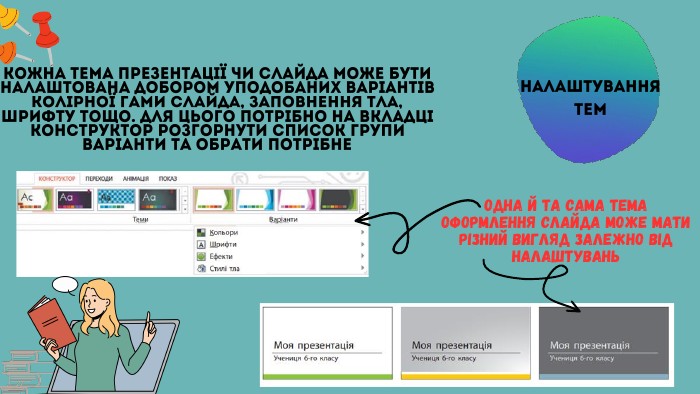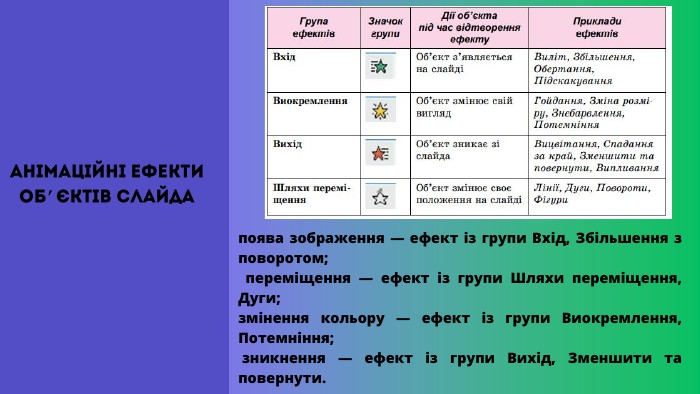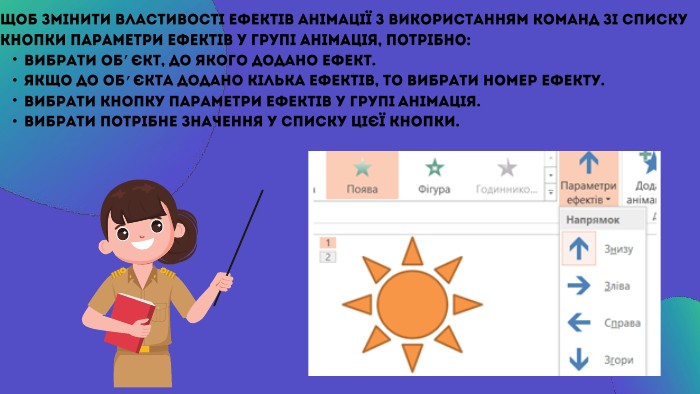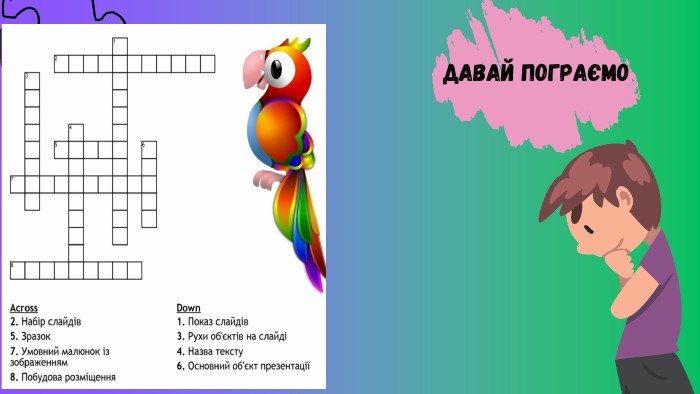Анімація об’єктів на слайді (продовження) . Інформатика 6 клас.
Про матеріал
Презентація з уроку інформатика 6 клас.
Тема : Анімація об’єктів на слайді. Перегляд файлу
Зміст слайдів


Безкоштовний сертифікат
про публікацію авторської розробки
про публікацію авторської розробки
Щоб отримати, додайте розробку
Додати розробку